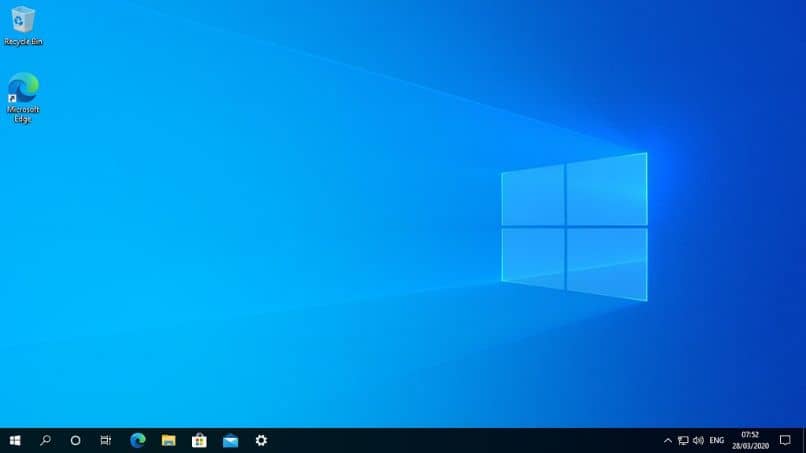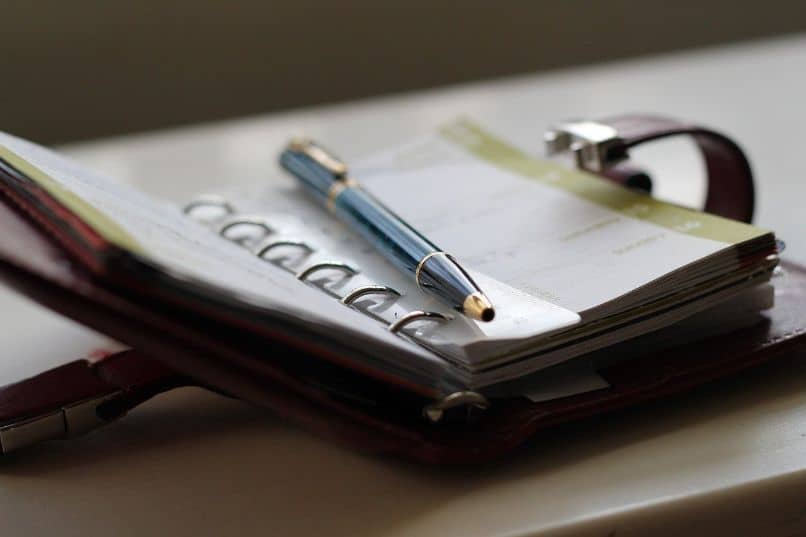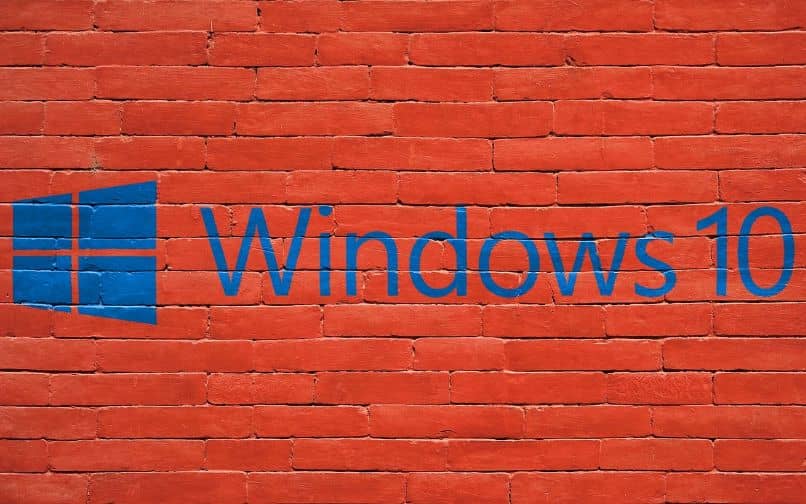كيفية حل الخطأ 0x0000079 عند تثبيت الطابعة في نظام التشغيل Windows؟

يعد Windows أحد أفضل أنظمة التشغيل في العالم، حيث أنه يحتوي على الكثير من الوظائف والأدوات التي تتيح لك القيام بأي شيء . لكن هذا لا يعني أنها خالية من الأخطاء، ومع أخذ ذلك في الاعتبار، ستشاهد اليوم كيفية حل الخطأ 0x0000079 عند تثبيت الطابعة؟
الحقيقة هي أنه حتى الأجهزة الخارجية في Windows يمكن أن تظهر أخطاء ، نظرًا لكونه نظام تشغيل معقدًا، يتأثر التوافق أحيانًا بعوامل مختلفة. والشيء الجيد هو أن كل خطأ له حل، لذا بفضل أدلة مثل هذه لن تبقى عاجزًا أبدًا.
قبل البدء، يجب أن تعلم أنه لأغراض هذا البرنامج التعليمي، يجب عليك تحديث Windows الخاص بك إلى أحدث إصدار متاح ، أو بدلاً من ذلك شراء ترخيص حالي من المتجر إذا لم يكن لديك ترخيصًا بعد، لأنه بدون ذلك قد لا يكون لديك كل شيء الخيارات المكشوفة أدناه.
كيفية إصلاح الخطأ 0x0000079 عند تثبيت الطابعة؟
الآن، للوصول مباشرة إلى هذه النقطة والتعرف في أقرب وقت ممكن على كيفية حل الخطأ 0x0000079 عند تثبيت الطابعة، أول شيء يجب أن تضعه في الاعتبار هو سبب حدوث هذا الخطأ.
يحدث هذا بشكل أساسي عند محاولة تكوين الطابعة وتعيينها كطابعة افتراضية ، نظرًا لأن النظام (سواء بسبب التوافق أو خطأ آخر) يلقي هذا الخطأ لمنعك من تنفيذ العملية المذكورة.

الخطأ في الواقع من نظام التشغيل وليس من الطابعة الخاصة بك. لذا فإن حله أسهل بكثير مما تتخيل. للقيام بذلك، عليك الذهاب إلى بداية نظام التشغيل Windows. ومن هناك اكتب في شريط البحث: “Regedit”.
عندما يظهر برنامج يحمل نفس الاسم. قم بالوقوف فوقه وانقر بزر الماوس الأيمن. ستظهر لك قائمة من الخيارات، انقر فوق “تشغيل كمسؤول”. وبهذا سيتم إرسالك إلى محرر التسجيل.
بداخله. افتح مجموعة من المجلدات مرتبة عموديًا، وابحث عن المجلد الذي يحمل اسم “HKEY_CURRENT_USER” واضغط على السهم المجاور له، وسيعرض هذا الإجراء المزيد من المجلدات. من بينها حدد “البرنامج”.
بعد ذلك، اختر “Microsoft”. ثم “WindowsNT”، ثم “Currentversion”، وأخيرًا “Windows”، وفوقه اضغط على زر الفأرة الأيمن وحدد الخيار المسمى “Permissions”.
الخطوات النهائية لحل الخطأ الفادح!
بما ورد أعلاه، فأنت على بعد خطوة واحدة من حل الخطأ 0x0000079 عند تثبيت الطابعة. والآن تحتاج فقط إلى الخطوات النهائية. بمجرد النقر على “الأذونات”. سيتم فتح نافذة صغيرة بها عدة خيارات.
بداخلها يجب عليك اختيار المجموعة المسماة “جميع حزم التطبيقات”. ثم يجب عليك تحديد موقع التحديد المسمى “التحكم الكامل” (الموجود هناك في المربع)، وتمكين مربع “السماح” لذلك.
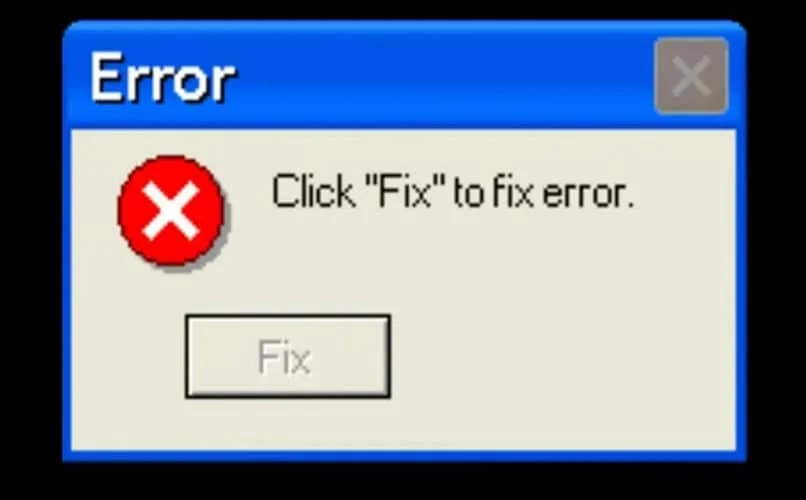
أخيرًا، انقر فوق “موافق” لحفظ جميع التغييرات التي أجريتها والعودة إلى المجلد السابق (Windows). وانقر بزر الماوس الأيمن على الملف المسمى “الجهاز” وتابع حذفه بالكامل من جهاز الكمبيوتر الخاص بك.
ثم أعد تشغيل جهاز الكمبيوتر الخاص بك وهذا كل شيء. الآن يجب أن يعمل جهازك بشكل مثالي دون أي أخطاء، لذا يمكنك الآن القول أنك تعرف كيفية إصلاح الخطأ 0x0000079 عند تثبيت الطابعة.
لقد حان الوقت لكي تبدأ وتبدأ في تطبيق كل خطوة من الخطوات حتى لا يعذبك هذا الفشل بعد الآن، ومع ذلك، على الرغم من أنك انتهيت، يجب ألا تتوقف عن بحثك عن المعرفة هنا.
نظرًا لأنه من المرجح أنه في مرحلة ما قد يحدث خطأ آخر مرة أخرى. لذا كتوصية يجب عليك البحث عن : كيفية حل خطأ الطابعة غير مفعلة؟
أو في حال فشل ذلك. يمكنك أيضًا الاستفسار عن أنواع أخرى من الأخطاء مثل: رمز الخطأ 0xE0000227، وهو أمر شائع جدًا ويمكن أن يؤثر سلبًا عليك في أي وقت.